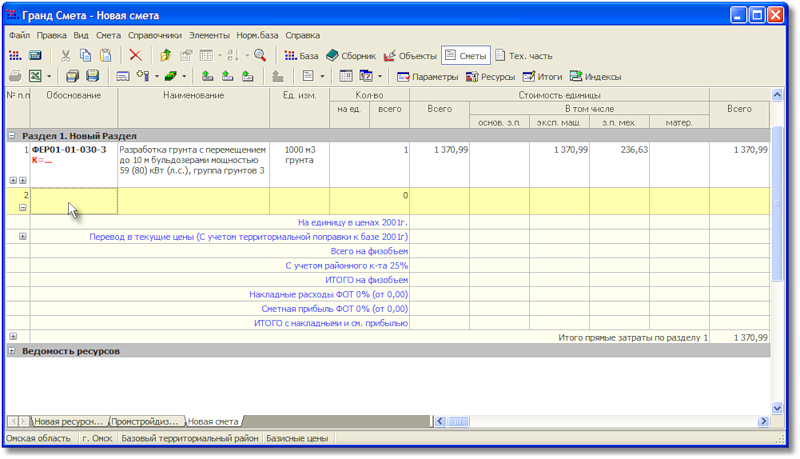
Находясь в бланке сметы, нажмите «+» (добавить позицию), который расположен на Панели инструментов или кнопку F5 на клавиатуре. Введите в пустой строке обоснование, наименование расценки, единицу измерения, физический объем. Проставьте стоимости элементов сметного разложения. Если Вам нужно ввести ресурсы, то проставив в графе Трудозатраты на ед. норму, автоматически добавится ресурс «Затраты труда рабочих», в графе ТЗМ на ед. норму, автоматически добавится ресурс «Затраты труда машинистов», вызвав «всплывающее меню», выбрав команду «Добавить материал» или «Добавить машины», Вы добавите соответствующий ресурс.
После создания индивидуальной расценки, необходимо осуществить привязку по виду работ для этой расценки. Для выполнения этой задачи см. пункт «Как изменить вид работ у расценки?».
Источник: smetnov.com
Курсы сметчиков. Как составить смету в ПК Гранд-Смета?
Как составить новую смету в гранд смете
Для того чтобы создать какой-либо новый документ в ПК «ГРАНД-Смета» (локальную смету, объектную смету и др.), можно открыть на панели инструментов вкладку Файл, выполнить там команду Создать и выбрать в предложенном базовом перечне на закладке Пустой документ нужный тип документа.

Создавая документ таким образом, затем при его последующем сохранении нужно будет явно указать место и формат сохранения данного документа. Это удобно при работе с отдельными документами, зато для формирования единой базы смет рекомендуется иной порядок действий.
Для перехода в режим работы с базой смет необходимо нажать кнопку Объекты на панели инструментов на вкладке Главная. По умолчанию сразу после запуска программа находится в данном режиме. В левой и правой частях окна здесь отображается состав базы смет: в левой части – иерархическое дерево вложенных одна в другую папок, в правой части – содержимое текущего выделенного элемента.
Папка Мои сметы представляет собой основной (в большинстве случаев – единственный) раздел базы смет. Открыв папку Мои сметы, далее можно сразу создать в ней новый документ, либо открыть ещё какие-либо вложенные папки. При необходимости можно создавать в базе смет новые папки, чтобы раскладывать по ним документы. Для создания новой папки необходимо нажать кнопку Создать на панели инструментов на вкладке Главная и выбрать в выпадающем меню пункт Папка, после чего ввести нужное имя папки.

В конечном итоге, открыв в базе смет подходящую папку для создания в ней нового документа, необходимо нажать ту же самую кнопку Создать и выбрать в выпадающем меню пункт, где указан нужный тип документа, после чего ввести имя документа. Пункт Смета означает здесь стандартную локальную смету, тогда как для смет на проектные работы предусмотрен специальный тип документа Проектная смета.
ГРАНД-Смета 2023.1 Ресурсно-индексный метод

Ещё отметим, что с целью ускорения работы можно использовать для создания в базе смет папки и локальной сметы специальные кнопки на панели инструментов на вкладке Главная: Папка и Смета.
Замечание: При необходимости наряду с папкой Мои сметы в ПК «ГРАНД-Смета» могут быть подключены дополнительные папки со сметами (например, находящиеся на другом компьютере и доступные через локальную сеть). Это делается в окне с установками программы на закладке Подключения. В подключённых дополнительных папках можно точно так же работать со сметами, том числе создавать новые сметы.
Как сделать смету в Гранд смета
В данной статье приводится краткое пособие по составлению сметных документов и работе в ПК «Гранд-смета», а также основные горячие клавишные сочетания для облегчения работы с программой.
При знакомстве с «Гранд-сметой», начинающий пользователь может увидеть основные параллели интерфейса программы с распространенными офисными приложениями, такими как MS Word и MS Excel. Это вкладки, расположенные вверху экрана – «Файл», «Главная», «Вид», «Документ» и т. д.
Первый шаг. Сделать смету в «Гранд-смета»
Чтобы сделать смету в «Гранд-смета», сначала следует перейти на вкладку «Файл» и в меню найти пункт «Выбор региона». Затем в открывшемся списке баз нужно выделить курсором нужную нормативную базу, а далее нажать на кнопку Выбрать в правой верхней части диалогового окна.
Чтобы создать смету, нужно перейти на вкладку «Главная», на панели инструментов нажать на кнопку Создать, затем в открывшемся списке выбрать пункт Смета. Созданному сметному документу нужно дать имя, лучше пусть оно не превышает по длине 200 знаков, а затем запомнить новую смету в папке «Мои сметы». И все, можно сделать смету.
Настройки сметы
В «Гранд-смета» параметры можно установить, как вначале работы, так и в процессе построения документа. Для этого необходимо перейти на вкладку «Документ» и нажать на кнопку Параметры.
В открывшемся окне слева располагается структура объектов и команд программы, а справа – область настроек.
Для того, чтобы сделать смету базисно-индексным методом, в соответствии с МДС 81.35-2004, в левой стороне окна необходимо кликнуть на слове «Расчет», а в правой стороне, в открывшемся списке с четырьмя группами настроек отметить нужный шаблон.
Для этого требуется в левом окне найти пункт «Индексы», а в правом выбрать нужный тип представления индексов. Если в «Гранд-смета» предварительно был загружен файл необходимых индексов, например, от ЗАО «Стройинформресурс», и затем выбран один из шаблонов настроек, то индексы загрузятся автоматически, и можно будет сделать смету.
Файл для автозагрузки индексов в «Гранд-смета» можно отыскать, нажав на подпункт «Автозагрузка» пункта «Индексы», а затем, нажав на Обзор в правом окне, выбрать нужный файл в открывшейся структуре папок.
Следует отметить пункт «Лимит. затраты» в левой стороне окна, затем в правой стороне выбрать главу, куда будут добавлены эти затраты, например «Налоги и обязательные платежи». Потом кликнуть на Добавить, расположенной в верхней части окна. Откроются ячейки строки, куда нужно будет ввести наименование и числовое значение лимитированной затраты, выраженное в процентах.
В «Гранд-смета» это может выглядеть, как «НДС | 18% | 1».
Когда необходимо сделать смету, то нужно добавить подписи в конце. В «Гранд-смета» для этого выбирают пункт «Подписи», в верхней строке команд, нажать на команду Добавить, затем в правой стороне, в открывающемся списке, отыскать нужную подпись и ввести ее значение в открывшейся ячейке.
Для этого в левой части окна выбирается пункт «Свойства», а в правой части в ячейки вводятся необходимые значения, которые будут отображаться в заголовке и других частях документа при его распечатке в «Гранд-смета» или экспорте его в Excel.
Создание разделов сметы
Перейти на вкладку «Документ», а затем нажать команду +Раздел на панели инструментов. После этого в конце документа добавляется строка с названием «Раздел 2.Новый Раздел».
Чтобы поменять название раздела, необходимо дважды кликнуть на его ячейке и ввести новое название.
Добавление новых позиций
Сделать смету без добавления позиций невозможно, поэтому сначала с помощью курсора отмечается раздел, в который она будет добавляться.
Это подойдет тем сметчикам, которые знают обоснование, а без этого зачастую нельзя сделать смету. Для этого нужно во вкладке «Документ» нажать на кнопку +Позиция, затем в появившейся строке, в ячейке «Обоснование» надо ввести префикс, а затем номер расценки.
Префикс в «Гранд-смета» вводится независимо от регистра. Номер вводится без пробелов, можно и без передних нулей. Затем нажимается Enter.
Для просмотра технической части в «Гранд-смета» нужно кликнуть на кнопку Тех. часть на панели инструментов.
Каждая расценка в графе «Обоснование» имеет два плюсика. Нажимая на левый, открывается ресурсная составляющая расценки, а на правый – ее состав работ.
Чтобы правильно сделать смету, надо добавить туда расценку, поэтому следует кликнуть правой кнопкой мыши на ней, потом в открывшемся меню найти один из пунктов: Вставить в смету – тогда позиция вставится после выделенной строки, или Добавить в смету – тогда позиция добавится в конец раздела.
Следует зайти на вкладку «Документ», кликнуть на База, затем нажать на Поиск. Появляется поисковое окно, куда нужно ввести параметры поиска: область поиска, критерий и текст для поиска. Причем в качестве текста в «Гранд-смета» можно вводить часть слова, без учета регистра.
Ввод коэффициентов
Если у позиции имеются коэффициенты из технической части, то в ее графе обоснования появляется изображение скрепки. Чтобы сделать смету в «Гранд-смета», нужно добавить к ней коэффициент, для этого следует нажать на позицию правой кнопкой мыши и из появившегося меню выбрать команду Доп. информация. Появляется окно, где надо нажать команду +Добавить из БД, а после отметить коэффициенты, которые нужно добавить, и нажать на Применить.
Если для того, чтобы правильно сделать смету, нужно применить коэффициенты из справочника, то на вкладке «Документ» следует нажать на Справочники, а дальше выбрать из меню пункт Коэффициенты.
После поиска и нахождения нужного коэффициента, его следует перетащить с помощью левой кнопки мыши на позицию или выделенную группу позиций. О том, что к позиции применен коэффициент, в «Гранд-смета» сигнализирует значок Кпоз в обосновании.
Введение объема
Если сметчик уже работал с Excel, то ввести объем в позицию и сделать смету в «Гранд-смета» ему не составит труда. Он просто вводится в ячейку как число или формула, для ввода формулы нужно предварительно поставить знак «=».
Список некоторых горячих клавиш, с помощью которых легче сделать смету в «Гранд-смета»:
- F2 – корректировка выбранной ячейки;
- F3 – дополнительная информация;
- F5 или Ctrl+F5 – вставить/добавить расценку;
- F6 – параметры документа;
- F7 – переключение между методами расчета – базисно-индексным и ресурсным;
- Ctrl+F – поиск в «Гранд-смета»;
- Ins – добавление новой позиции;
- Del – удаление позиции или выделенного участка;
- Ctrl+C, Ctrl+Ins – копирование позиции или выделенного участка;
- Ctrl+V, Shift+Ins – вставка;
- Ctrl+A – выделение всех позиций;
- Ctrl+Z – отмена предыдущего действия;
- Ctrl+Y – вернуть отмененное действие.
7. Согласно п.п. 13 – 24 новой методики:
— для проведения конъюнктурного анализа используется информация из открытых и (или) официальных источников о текущих ценах;
— обосновывающие стоимость в текущих ценах документы должны быть получены в период, не превышающий 6 месяцев до момента определения сметной стоимости. При невозможности проведения конъюнктурного анализа по данным обосновывающих стоимость документов, полученных не ранее чем за 6 месяцев до определения сметной стоимости, допускается по согласованию с заказчиком определение сметной цены таких материальных ресурсов с использованием обосновывающих документов более ранних периодов.
— материальным ресурсам и оборудованию присваивается шифр/код, состоящий из буквенного обозначения «ТЦ» и пяти групп цифр:
первая группа цифр соответствует коду группы Классификатора строительных ресурсов, состоящей из четырех групп цифр, к которой относится строительный ресурс. Вместо кода группы допускается указывать код раздела (части, книги) с указанием нулей в недостающих группах цифр, например, 64.4.00.00.
Для материальных ресурсов и оборудования, не подлежащих включению в КСР, вместо кода группы указывается следующая комбинация цифр: 101 — для технологического оборудования, 102 — для материальных ресурсов индивидуального изготовления, 103 — для инженерного оборудования индивидуального изготовления, 104 — для мебели и инвентаря;
вторая группа цифр — коду субъекта Российской Федерации, на территории которого находится производитель (поставщик);
третья группа цифр содержит данные об ИНН производителя (поставщика);
четвертая группа цифр соответствует уровню ценовых показателей (в формате ДД.ММ.ГГГГ) в соответствии с обосновывающими отпускную (сметную) цену документами;
пятая группа цифр содержит указание на учет в цене затрат на перевозку строительного ресурса (01 — с учетом затрат на перевозку, 02 — без учета затрат на перевозку).
Рассмотрим, как присвоение кода реализовано в программе:
Перед описанием алгоритма составления локальных смет ресурсно-индексным методом (РИМ) в ПК «ГРАНД-Смета», давайте зафиксируем два момента:
1) алгоритим определения цены ресурса по РИМ:
- при наличии текущей цены ресурса во ФГИС ЦС — необходимо использовать ее;
- в иных случаях — необходимо использовать данные из ФСБЦ-2022 (часть ФСНБ-2022 в уровне цен на 01.01.2022), с индексом по группам однородных ресурсов;
- если 1. и 2. — неприменимо — необходимо оеделять стоимость по данным конъюнктурного анализа (КА).
2) во ФГИС ЦС есть ресурсы , для которых определен(а):
- прямая цена на текущий квартал;
или - индекс по группам однородных ресурсов.
Таким образом смета по РИМ на первом этапе должна составляться:
1) с использованием нормативов ГЭСН-2022.
2) информации из ФСБЦ-2022
А Л Г О Р И Т М в ПК «ГРАНД-Смета» 2022.3:
3) Загрузить базисные цены (БЦ):
Ресурсы > Загрузка цен > Далее > ТЦ
Загрузку нужно выполнить в два этапа:
Нюансы:
- Для загрузки данных, нужно предварительно подготовить Ценник и Сборник Индексов. По Ростовской обл., мы для Вас их подготовили. Скачать можно здесь.
- Начиная с версии 2023.1, поддерживается загрузка данных напрямую из Сплит-формы, публикуемой на сайте ФГИС ЦС.
Глоссарий:
ФГИС ЦС — федеральная информационная система ценообразования в строительстве: раздел сайта МинСтроя РФ (fgiscs.minstroyrf.ru), на котором публикуется следующая информация за отчетный период:
— средневзвешенная по объемам и цене отпускная цена материалов, изделий, конструкций, оборудования, машин и механизмов, произведенных/импортированных в РФ;
— цену услуг перевозки ресурсов;
— среднемесячная номинальную оплату труда плату работников по субъектам РФ.
Дополнительно содержит Подсистему «Федеральный реестр сметных нормативов» (ФРСН), содержащую:
— методики определения сметных цен строительных ресурсов;
— сметные цены строительных ресурсов;
— классификатор строительных ресурсов (КСР);
— методические документы и другие нормативно-правовые акты в сфере ценообразования в строительстве;
— нормативы цены строительства (НЦС);
Источник: domrf-lk.ru
Готовые сметы выполненные с помощью ПК «Гранд СМЕТА»

Поможите люди добрые со сметой на «просто» программирование нескольких «железок», ежели бывает такое.
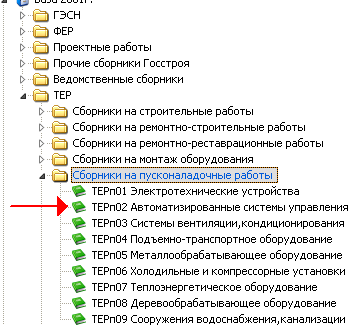
пользуйся этим сборником
peter
Активный участник
Регистрация 3 Авг 2008

Поможите люди добрые со сметой на «просто» программирование нескольких «железок», ежели бывает такое
Может быть, лучше что-то из этого:
ТЕРм 10-06-068-14 «Установка операционной системы, программного обеспечения»;
ТЕРм 10-06-068-16 «Программирование сетевого элемента и отладка его работы».
Klim
Гость
wizzard22,
Практически используются для проектированиея и монтажа СКС импортные стандарты
Применяемые ныне сметные методики были разработаны во времена, когда структурные кабельные системы были еще далекой перспективой.
Вот и получается, что оборудование, монтаж и тестирование в этих нормах не учтены.
Поэтому фактически сейчас используются кустарные сметные нормы собственной разработки.
Серж-23
Гость
Помогите со сметой на монтаж вент.фасада из керамогранита 600/600/10 и композитных алюм. панелей в г.Москве высотой до 60м.
Желательно в ФЭР.Спасибо!
JiKetch
VIP-персона
Регистрация 2 Ноя 2007

Ищу сметы на ремонт для Липецкой области
Ремонт ЧЕГО ? — неважно какая область — вид работ ВОТ ЧТо ВАЖНО — ТЕРры — расценки у всех свои самое главное методика !
Товарищи и мне помогите, есть ли у кго пример сметы на демонтаж зданий и построек в ФЕР ТЕР?
Каких они вообщето разные бывають !
abk63
Гость
Смета на строительство ВЛ 110 кВ 9,61 мб
В форматах Гранд и Excel
Состав:
— Демонтажные работы
— Затраты связанные с выполнением тех.требований по гаражам расположенных в охранной зоне ВЛ
— Монтаж опор по ЕНиР методом наращивания
— Монтажные работы
— Строительные работы
— Пожарная сигнализация
— Благоустройство и озеленение территории
— Пусконаладочные работы
— Транспортные расходы
— Транспортные расходы по городам
Сводная ведомость стоимости строительства
Приложения:
Перевозка людей
Пояснительная записка ВЛ
Прайс-лист
Содержание
СП
Титульный лист
Скрытое содержимое доступно для зарегистрированных пользователей!
Михаил
Заслуженный строитель
VIP-персона
Регистрация 10 Авг 2006

202 сметы в формате GSF (ГРАНД-Смета)
Большинство примеров смет составлено в ГРАНД-Смете версии 4
В формате GSF (ГРАНД-Смета).
Размер архива — 1,5 мб.
Скрытое содержимое доступно для зарегистрированных пользователей!
СМЕТЫ НА СЕТИ КАНАЛИЗАЦИИ:
9 смет. Все сметы представлены в форматах: ГРАНД-Смета (*.gsf, *.xml), АРПС 1.10
Регион — г. Хабаровск
База — ТСН-2001 Хабаровского края (ТЕР)
Методы составления — базисно-индексный
Дата составления — 2005-2008 годы
Скрытое содержимое доступно для зарегистрированных пользователей!
СМЕТЫ НА СИСТЕМЫ ВИДЕОНАБЛЮДЕНИЯ
3 сметы. Все сметы представлены в форматах: ГРАНД-Смета (*.gsf, *.xml), АРПС 1.10
Регион — г. Хабаровск
База — ТСН-2001 Хабаровского края (ТЕР)
Методы составления — базисно-индексный
Дата составления — 2005-2008 годы
Источник: inoe.name